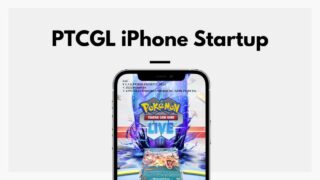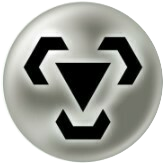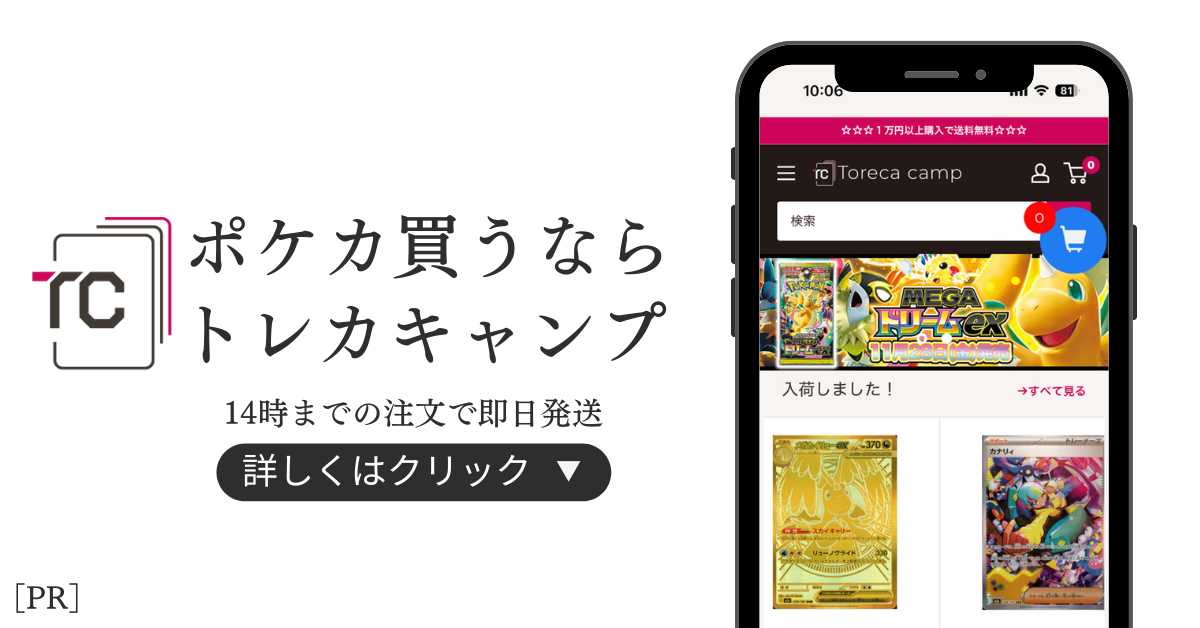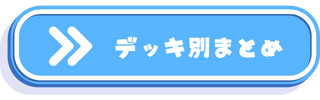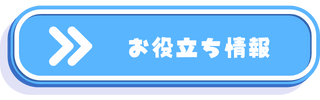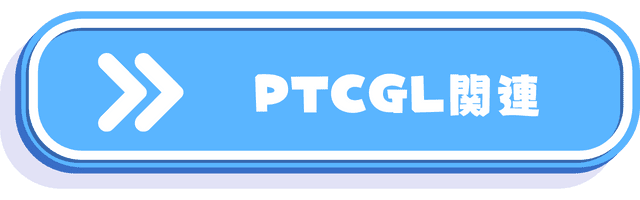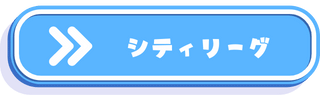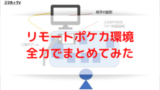Skype(リモート)ポケカ環境設置編
以前、リモートポケカ環境について設置方法まとめてみた記事があるので設置環境がまだな方は、関連記事参照ください。
Skypeポケカ対戦前にSkypeの設定・動作確認
カメラの動作確認
Skypeを起動して[・・・]をクリックし設定画面を起動します。
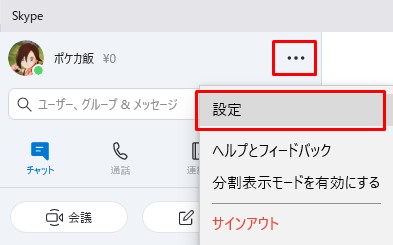
音声/ビデオの項目を選択するとカメラの映像が確認できます。
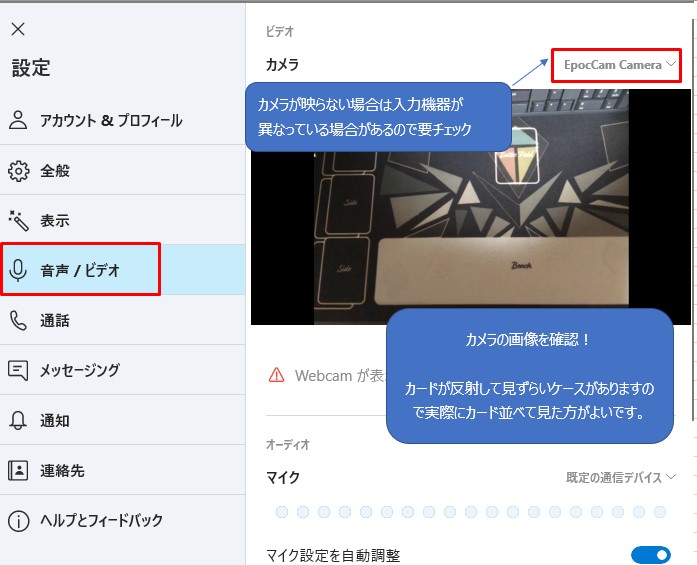
カメラが映っているか確認します。
ここで映っていなければカメラがうまく認識していないためいざビデオ通話しても相手様へ盤面を公開(共有)することができません。
併せてバトル場、ベンチ、トラッシュにカードを並べてみてカメラでの視認性の確認もしましょう。
光によっては、スリーブ(デッキシールド)が反射してカードがまったく見えない事象もあります。
無料通話テストを実施してマイクの動作確認
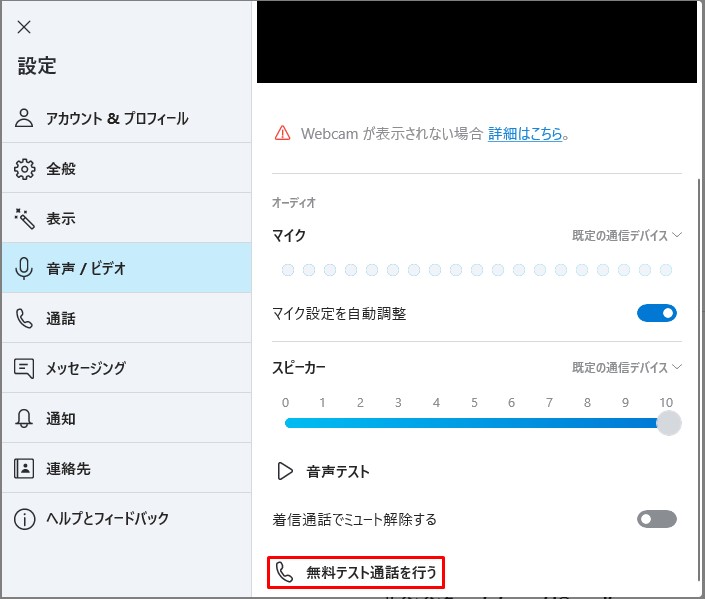
「無料テスト通話を行う」を選択します。
自分の場合、この時点でちょっと緊張しましたが相手は機械ですw
リラックスして通話しましょう。
Skypeポケカの対戦相手を探す方法
Twitterで対戦相手を探す
Twitterでハッシュタグ「#Skypeポケカ」で検索するのが一般的です。
↓検索したイメージとなります。

主な募集用語解説
FF外OK
フォロー、フォロワーしてない方でも対戦OK
新弾拡張パックの使用可
例)ムゲンゾーン可
カードリストが発表されてカードが発売される前に使われます。
何も記載なければ未発売のカードは使用禁止です。
プロキシOK
代用カードを使用してもよいかどうか。
別カードで代用する場合は、事前に申し入れしておきましょう。
例)ネストボール→クイックボール
グズマやフラダリ→ボスの司令
レギュレーション
対戦するレギュレーション。スタンダード or エクストラ
初心者・ガチ
初心者でもいいよって場合は、初心者OKと記載されてますので参考にしてください。
タイムライン見てる感じだとここは基本誰でも歓迎のスタイルと思います。
対戦相手募集もTwitterで完結
募集も対戦相手を探す際と同様にTwitterで募集するのが一般的です。
以下、テンプレートで募集すればまず問題ないと思います。

SkypeIDを対戦者に通知します
全体に公開したくない方は、Twitterのリプライ機能は使用せず、DMにて連絡しましょう。
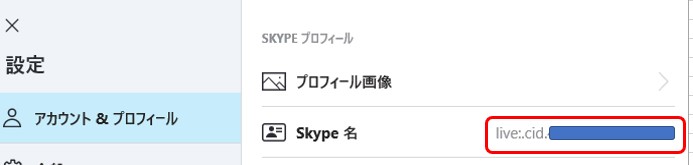
Skypeの[アカウント&プロフィール]→Skype名に記載しているlive:cidをコピーし、対戦相手に通知します。
Skypeに戻り、対戦相手と通話を開始すればリモートポケカの開始です。
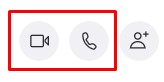
能)
Skypeポケカ対戦開始
あいさつ
気持ちよく対戦するためにあいさつは大切です。「よろしくお願いします。」
ディールシャッフル
相手のデッキの枚数が60枚であること、しっかりシャッフルされていることを確認するためお互いディールシャッフル(5枚単位に並べていくシャッフルの仕方)を実施します。
先行後攻を決める
じゃんけんでもよいですがラグがある可能性もあるためコインダイスのオモテ・ウラで決定することが一般的みたいです。
ダイスを降らない人が「オモテ」か「ウラ」を宣言
コインで当たった方が先行、後攻を選択します。
サイドカードを並べる
一般的なルールと同じでたねポケモンの選定が完了するとサイドカードをセットします。セット後は、サイドの枚数を表すカード(トランプやダイス)で何枚か表示します。

コイン判定
コイン判定が必要な場合は、先行後攻を決めた時同様に、ダイス(サイコロ)を使用します。カメラが映っている範囲以外は、基本ノーカンとなります。
ですのでお椀とかの中にサイコロをふることでカメラから消えることなくオモテ、ウラ判定が可能です。
相手側も常にダイスが見えている状態ですので安心できると思います。
シャッフルについて
通常であれば《クイックボール》を使用したあと山札をきりますが積み込み等、してない、そのような疑いが発生しないように自分が山札をカットした後は、相手にカットしてもらうのがマナーとなります。
リモートポケカでは当然ですが相手の山札を触れないのでシャッフル(ヒンズーシャッフル)の途中で相手に「ストップ」と言ってもらいましょう。
山札を2~3当分してどの山を上に置くか相手に決めてもらう方式もあります。
これはやりやすい方法でいいと思います。
あいさつ
勝っても負けても相手に感謝の気持ちを伝えましょう。「ありがとうございました。」
あとがき Skypeポケカ対戦した感想
募集をかけた時から緊張しっぱなしでした。
店舗のジムバトルで見ず知らずの人と対戦経験もわりとあるのですがリモートだと俄然緊張しました。
リモートポケカでは勝つのは当然大切ですがこういう状態でもポケモンカードで対戦できてますので相手に気持ちよくあいさつしてほしいです。
対戦相手があってのポケモンカードと思います。